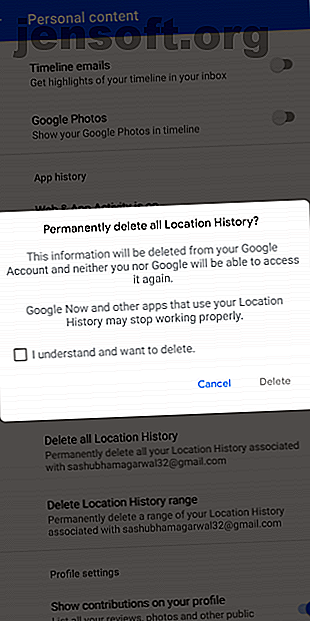
8 τρόποι με τους οποίους η Google μπορεί να σας παρακολουθήσει και να την σταματήσετε ή να την δείτε
Διαφήμιση
Η Google είναι μια αναπόφευκτη ψηφιακή οντότητα που είναι ραμμένη σχεδόν σε κάθε πτυχή της ζωής σας. Είτε θέλετε να αναζητήσετε κάτι στο διαδίκτυο, να οδηγήσετε σε έναν νέο προορισμό ή να παρακολουθήσετε το βίντεο για το οποίο ο καθένας μιλούσε.
Ασφαλίστε τα εισερχόμενά σας με το δωρεάν μάθημα ηλεκτρονικού ταχυδρομείου ασφαλείας!
Αυτό θα σας υπογράψει στο newsletter μας
Εισαγάγετε το Email σας Ξεκλειδώστε Διαβάστε την πολιτική απορρήτου μαςΠαρόλο που δεν υπάρχει ακόμα πολλά που μπορείτε να κάνετε για την εξάλειψη της Google εξ ολοκλήρου από τη ζωή σας, υπάρχουν τρόποι που μπορείτε να περιορίσετε την προσέγγισή της και να αποκτήσετε τον έλεγχο των προσωπικών σας δεδομένων. Εδώ είναι όλοι οι τρόποι με τους οποίους η Google μπορεί να σας παρακολουθήσει και πώς μπορείτε να την διαγράψετε ή να την σταματήσετε.
1. Τοποθεσία Από τους Χάρτες Google


Μια από τις υπηρεσίες Google που είναι αδύνατο να εγκαταλείψουμε είναι οι Χάρτες αφού δεν υπάρχουν αξιοπρεπείς εναλλακτικές λύσεις. Κάθε φορά που χρησιμοποιείτε τους Χάρτες Google για αναζήτηση ή πλοήγηση κάπου, η Google αποθηκεύει τις συντεταγμένες του ακριβούς τόπου όπου βρίσκεστε.
Η εταιρεία χρησιμοποιεί αυτές τις πληροφορίες, εκτός από τη βελτίωση των υπηρεσιών της, για να τροφοδοτεί λειτουργίες όπως προτάσεις για τη μετακίνηση πριν φύγετε από το σπίτι σας, να στείλετε μια κάρτα ειδοποίησης αν είστε, για παράδειγμα, σε ένα εστιατόριο και πολλά άλλα.
Ρυθμίσεις εντοπισμού παρακολούθησης
Τροποποιήστε τα δεδομένα που συλλέγετε, τροποποιώντας τρεις ρυθμίσεις.
Το Ιστορικό τοποθεσίας εμποδίζει την αποθήκευση λεπτομερειών από όλα τα μέρη που επισκεφθήκατε και τις διαδρομές που έχετε ταξιδέψει. Η απενεργοποίησή της δεν θα επηρεάσει πραγματικά την εμπειρία σας, αλλά θα χάσετε τη δυνατότητα προβολής των ταξιδιών που έχετε τραβήξει στους Χάρτες Google, εάν θέλετε αργότερα.
Η επιλογή Τοποθεσία είναι απλά ένας σύνδεσμος στη ρύθμιση GPS του τηλεφώνου σας. Η απενεργοποίησή του θα περιορίσει την πρόσβαση των Χαρτών Google στους τόπους διαμονής σας. Μπορείτε ακόμη να ανακαλέσετε την άδεια GPS ειδικά για τους Χάρτες Google, διασφαλίζοντας ότι δεν σας κατασκοπεύει στο παρασκήνιο.
Ωστόσο, ο διακόπτης Δραστηριότητα Ιστού και Εφαρμογών είναι ο πιο κρίσιμος εδώ. Με την ενεργοποίησή της, η Google αποθηκεύει όλες τις δραστηριότητές σας σε οποιοδήποτε προϊόν ή υπηρεσία Google. Αυτό επιτρέπει επίσης στην Google να μοιράζεται τα δεδομένα τοποθεσίας μεταξύ των δικών της εφαρμογών για να προσφέρει μια πιο προσωπική εμπειρία.
Για να περιορίσετε τα δεδομένα που τροφοδοτείτε το Google, απενεργοποιήστε αυτήν τη ρύθμιση.
Αυτές οι επιλογές βρίσκονται σε ένα μέρος. Θα πρέπει να ανοίξετε την εφαρμογή Χάρτες Google, σύρετε από την αριστερή άκρη για να τραβήξετε το συρτάρι πλοήγησης και πατήστε Ρυθμίσεις . Τώρα, πατήστε Προσωπικό περιεχόμενο και θα βρείτε αυτές τις τροποποιήσεις στο Ιστορικό εφαρμογής και τις ρυθμίσεις τοποθεσίας .
Pro tip: Για να χορηγήσετε προσωρινά δικαιώματα για το Android, δοκιμάστε τον Bouncer Πώς να χορηγήσετε προσωρινές άδειες σε οποιαδήποτε εφαρμογή Android Πώς να χορηγήσετε προσωρινές άδειες σε οποιαδήποτε εφαρμογή Android Θέλετε να χρησιμοποιείτε εφαρμογές Android χωρίς να τους έχετε δώσει άδεια; Αυτή η εφαρμογή σάς επιτρέπει να χορηγείτε προσωρινά δικαιώματα για οποιαδήποτε εφαρμογή. Διαβάστε περισσότερα . Μπορεί αυτόματα να ανακαλέσει δικαιώματα μόλις αποχωρήσετε από μια συγκεκριμένη εφαρμογή.
Στην ίδια σελίδα, θα έχετε επίσης όλους τους συνδέσμους που θα χρειαστείτε για να διαγράψετε τα υπάρχοντα δεδομένα τοποθεσίας. Αναζητήστε Διαγραφή όλων των Ιστορικού τοποθεσίας και Διαγραφή ιστορικού τοποθεσίας . Στην προηγούμενη οθόνη υπάρχει ακόμη και μια επιλογή Ιστορικό χαρτών για να απορρίψετε συγκεκριμένες καταχωρίσεις από το ιστορικό τοποθεσίας σας.
2. Τοποθεσία από Android Τηλέφωνα

Αν χρησιμοποιείτε Android, η Google δεν χρειάζεται καν να σας παρακολουθήσει από τους Χάρτες. Ανεξάρτητα από το αν η ρύθμιση τοποθεσίας είναι ενεργοποιημένη, το τηλέφωνό σας Android καταγράφει συνεχώς τις κινήσεις σας. Η μόνη διέξοδος από αυτό είναι να απενεργοποιήσετε τη Δραστηριότητα Ιστού και εφαρμογών και το Ιστορικό τοποθεσίας.
Δεν έχετε εγκαταστήσει την εφαρμογή Χάρτες αλλά θέλετε να έχετε πρόσβαση σε αυτές τις ρυθμίσεις απορρήτου; Επισκεφθείτε τον πίνακα ελέγχου της Δραστηριότητας μου και στο αριστερό μενού, βρείτε τους Έλεγχους δραστηριότητας για να αποκτήσετε πρόσβαση σε αυτές τις ρυθμίσεις. Και πάλι, για να διαγράψετε συγκεκριμένες πληροφορίες τοποθεσίας, μπορείτε να το κάνετε από την αρχική σελίδα του πίνακα ελέγχου.
3. Χρήση δεδομένων από τηλέφωνα Android

Στα τηλέφωνα Android, η Google αποθηκεύει επίσης μια δέσμη των άλλων προσωπικών δεδομένων σας, όπως επαφές, ραντεβού στο ημερολόγιο και ακόμη και τη χρήση της εφαρμογής. Ξέρει πότε φτιάξατε μια συγκεκριμένη εφαρμογή, πόσες φορές και για πόσο χρονικό διάστημα θα συρραφήσετε τα πρότυπα συμπεριφοράς και θα έχετε κατάλληλες ενημερώσεις για το λειτουργικό σύστημα.
Για να αποφύγετε κάτι τέτοιο, χρησιμοποιήστε τη ρύθμιση Device Information ( Ρυθμίσεις συσκευής ) στη σελίδα Controls Activity (Έλεγχος δραστηριότητας ). Για τη διαγραφή μιας συγκεκριμένης καταχώρησης, θα πρέπει να επιστρέψετε στην αρχική σελίδα του πίνακα ελέγχου της Δραστηριότητας μου .
4. Ερωτήματα αναζήτησης από την Google

Αυτό που ψάχνετε στο Google, φυσικά, συμβάλλει σημαντικά σε αλγόριθμους που έχουν σχεδιαστεί για να σας καταλάβουν και τις προτιμήσεις σας. Αλλά μπορείτε επίσης να ελέγξετε τα ερωτήματά σας αναζήτησης από την ιστοσελίδα της δραστηριότητας My Activity .
Μπορείτε είτε να διακόψετε προσωρινά τη λειτουργία που καταγράφει το ιστορικό αναζήτησης ή να αφαιρέσετε τυχόν υπάρχοντα από τη βάση δεδομένων. Για το πρώτο, θα πρέπει να απενεργοποιήσετε τη Δραστηριότητα Ιστού και εφαρμογών και η τελευταία μπορεί να γίνει από την αρχική σελίδα.
5. Αναζήτηση και προβολή ιστορικού από το YouTube

Επιπλέον, η Google γνωρίζει τι παρακολουθείτε στο διαδίκτυο μέσω του ιστορικού αναζήτησης και προβολής του λογαριασμού σας στο YouTube. Αλλά μπορείτε να τερματίσετε αυτό. Οι επιλογές αντιστάθμισης και των δύο αυτών βρίσκονται στο κάτω μέρος της σελίδας ελέγχου δραστηριοτήτων .
Για να διαγράψετε το κεφάλι στην καρτέλα Διαγραφή δραστηριότητας από την κατάργηση του ιστορικού παρακολούθησης από μια περίοδο. Εναλλακτικά, μπορείτε να κατευθυνθείτε στις Ρυθμίσεις > Ιστορικό και απόρρητο στην εφαρμογή YouTube .
6. Ιστορικό και δεδομένα περιήγησης από το Google Chrome

Το πρόγραμμα περιήγησης Chrome της Google στο σπίτι παίζει σημαντικό ρόλο εδώ. Λέει στην εταιρεία τι έχετε περιηγηθεί σε ολόκληρο το Διαδίκτυο, όχι μόνο σε μια συγκεκριμένη υπηρεσία.
Εκτός από την καταγραφή του ιστορικού σας, το Google Chrome διαθέτει επίσης κάποιους άλλους τρόπους με τους οποίους μοιράζεται τα δεδομένα σας, στέλνοντας πληροφορίες συστήματος, περιεχόμενο σελίδας και πολλά άλλα.
Για να αποκλείσετε το ιστορικό του Chrome και τη δραστηριότητά σας σε διάφορους ιστότοπους, επισκεφθείτε τη σελίδα " Έλεγχοι δραστηριότητας " και στην ενότητα "Δραστηριότητα ιστού και εφαρμογών", απενεργοποιήστε την επιλογή " Προσθήκη ιστορικού Chrome ".
Επιπλέον, πρέπει να καταργήσετε την επιλογή της Βοήθειας για να βελτιώσετε την ασφαλή περιήγηση και να στείλετε αυτόματα στατιστικά στοιχεία χρήσης που είναι διαθέσιμα στις ρυθμίσεις του Chrome. Για να καταργήσετε μια συγκεκριμένη καταχώρηση από τα αρχεία καταγραφής του Chrome, επισκεφθείτε τον πίνακα ελέγχου της δραστηριότητας μου .
Η καλύτερη μέθοδος για να ξεφύγετε από τις πεινασμένες πρακτικές της Google, φυσικά, είναι να μεταβείτε σε άλλο πρόγραμμα περιήγησης. Υπάρχει πλήθος εναλλακτικών λύσεων Chrome διαθέσιμων στην αγορά 5 Εναλλακτικές λύσεις του Google Chrome για ένα καλύτερο πρόγραμμα περιήγησης σε επιτραπέζιους ή κινητούς υπολογιστές 5 Εναλλακτικές λύσεις Google Chrome για έναν καλύτερο περιηγητή στο Desktop ή στο κινητό Το Chrome είναι το πιο δημοφιλές πρόγραμμα περιήγησης στον κόσμο. Αλλά εξακολουθεί να έχει ζητήματα. Μπορούν αυτά τα εναλλακτικά προγράμματα περιήγησης να είναι μια καλύτερη επιλογή; Διαβάστε περισσότερα που είναι εξίσου αν όχι πιο ικανά. Εάν θέλετε να συνεχίσετε να χρησιμοποιείτε το Google Chrome, μπορείτε επίσης να δοκιμάσετε να απενεργοποιήσετε το συγχρονισμό καταργώντας τη σύνδεση.
7. Εγγραφές φωνής από το Google Assistant

Όλες οι ερωτήσεις και οι συνομιλίες σας με τον Βοηθό Google αποθηκεύονται επίσης μόνιμα. Το Google λέει ότι το κάνει για να εξασφαλίσει ότι ο εικονικός βοηθός ακούει όταν καλείται και να βελτιώσει τους αλγόριθμους αναγνώρισης ομιλίας εν γένει. Αν όμως δεν αισθάνεστε άνετα με αυτό, μπορείτε να το απενεργοποιήσετε.
Λάβετε υπόψη ότι η απενεργοποίηση της ρύθμισης της φωνητικής δραστηριότητας θα θέσει σε κίνδυνο ορισμένες λειτουργίες του Google Assistant, όπως πολλά προφίλ στο Google Home. Η Δραστηριότητα φωνής και ήχου βρίσκεται στην καρτέλα Έλεγχοι δραστηριότητας .
Ωστόσο, για να απαλλαγείτε από μια συγκεκριμένη εγγραφή και εντολή, θα πρέπει να πραγματοποιήσετε αναζήτηση στη σελίδα " Η δραστηριότητα μου ".
8. Φωτογραφίες και βίντεο από το Google Photos
Οι συγχρονισμένες φωτογραφίες σας στο Google Photos υποβάλλονται σε επεξεργασία για αναγνώριση αντικειμένων και προσώπου. Δυστυχώς, δεν υπάρχει τίποτα που μπορείτε να κάνετε γι 'αυτό εκτός από την έξοδο από την πλατφόρμα.
Η πλειοψηφία των χαρακτηριστικών επισημάνσεων του Google Photos απαιτεί να σαρώνονται οι φωτογραφίες σας με αλγόριθμους για σκοπούς όπως η ομαδοποίησή τους με πρόσωπα, αντικείμενα και άλλα.
Κατεβάστε τα δεδομένα σας Google
Ακόμη και μετά από να περάσετε από όλες αυτές τις ρυθμίσεις απορρήτου και την ιστορία, εξακολουθεί να υπάρχει η πιθανότητα ότι η Google θα βρει κάποιο τρόπο για να σας εντοπίσει.
Για να βεβαιωθείτε ότι δεν έχετε χάσει τίποτα, κάντε λήψη όλων των δεδομένων που έχει η Google σε εσάς Google Takeout: Κατεβάστε όλα τα δεδομένα σας Google Google Takeout: Κατεβάστε όλα τα δεδομένα σας Google Διαβάστε περισσότερα από την πρώτη φορά που ξεκινήσατε να χρησιμοποιείτε τις υπηρεσίες της.
Εξερευνήστε περισσότερα σχετικά με: Google, Google Chrome, Απόρρητο στο Διαδίκτυο, Απόρρητο Smartphone, Παρακολούθηση.

